- Složka Steam screenshot ukládá všechny vaše herní screenshoty na jednom místě.
- Pro zanícené hráče je znalost práce s touto složkou nutností.
- Přečtěte si níže a zjistěte, kde se nachází správce obrazovky Steam.
- Dozvíte se také, jak změnit původní složku nebo jak stahovat snímky obrazovky ze Steamu.

- CPU, RAM a omezovač sítě s hot tab killer
- Integrováno přímo s Twitch, Discord, Instagram, Twitter a Messenger
- Integrované ovládání zvuku a vlastní hudba
- Vlastní barevné motivy Razer Chroma a vynucení tmavých stránek
- Zdarma VPN a blokování reklam
- Stáhněte si Opera GX
Parní je jednou z nejpoužívanějších herních platforem na světě. Tato služba nabízí širokou škálu herních žánrů a stala se volbou pro lidi, kteří si chtějí stáhnout nové hry nebo dokonce vyzkoušet zkušební verze před oficiálním vydáním hry.
Pokud jste někdy hráli online hry, víte, jak je důležité, abyste mohli pořídit snímek obrazovky s akcí, která se děje na obrazovce. To může být užitečné v různých případech, ale většinou se používá k vedení vizuálního záznamu o chybách hry, shromažďování užitečných informací atd.
Zde je vše, co potřebujete vědět o složce obrazovky Steam
- Kde je složka obrazovky ve službě Steam?
- Jak mohu změnit složku obrazovky Steam?
- Jak stáhnu snímky obrazovky ze Steamu?
Kde je složka obrazovky ve službě Steam?
Chcete-li ve službě Steam pořídit snímek obrazovky, můžete stisknout tlačítko F12 tlačítko (výchozí) na klávesnici. Tím se pořídí snímek obrazovky a poté se zobrazí vyskakovací okno s názvem správce snímků obrazovky.
Tento praktický nástroj přichází jako nový přírůstek do Parní herní platforma a umožňuje vám pořizovat snímky obrazovky, spravovat je a sdílet, aniž byste museli program opouštět.
Jakmile vytvoříte své snímky obrazovky, lze je roztřídit do konkrétních složek pro každou hru a můžete si vybrat mezi jejich uložením na pevný disk nebo jejich sdílením s komunitou Steam. Máte také možnost ponechat své snímky obrazovky soukromé, pokud se tak rozhodnete.
Chcete-li zobrazit snímky obrazovky pomocí správce snímků obrazovky, můžete jednoduše klikněte na Zobrazit> Screenshoty z levé horní části obrazovky.
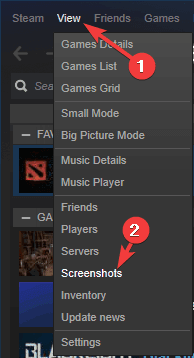
Zobrazí se vyskakovací okno se správcem snímků obrazovky Steam, které vám umožní přístup k uloženým snímkům obrazovky buď ze softwaru, nebo kliknutím na Zobrazit na disku možnost otevřít místní složku snímků obrazovky na vašem PC.
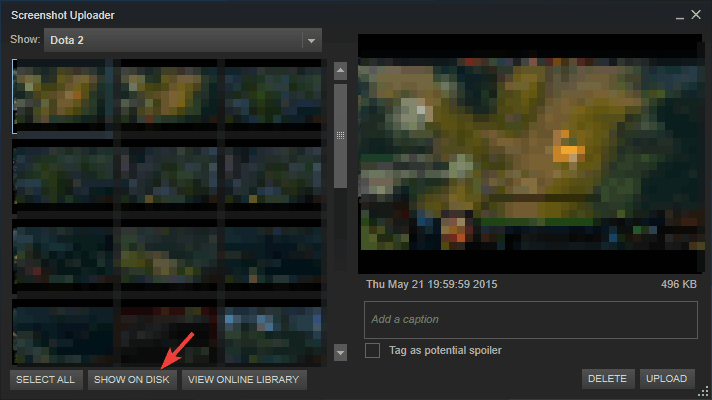
Jak mohu změnit složku obrazovky Steam?
- Nejprve budete muset vymazat vzdálená složka nalezená v následujícím umístění
C: \ Program Files (x86) \ Steam \ userdata \ AccountID \ 760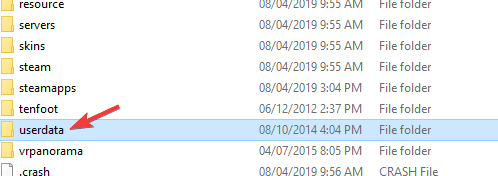
- Po smazání výchozí složky, klikněte na tlačítko Start> najít Příkazový řádek v seznamu> klikněte pravým tlačítkem -> Spustit jako administrátor.
- Zadejte tento příkaz a ujistěte se, že jste změnili cestu ke složce obrazovky Steam, aby vyhovovala vašim potřebám, a stiskněte klávesu Enter:
mklink / D "C: \ Program Files (x86) \ Steam \ userdata \ AccountID \ 760 \ remote" "path_to_custom_screenshot_folder"
Jak stáhnu snímky obrazovky ze Steamu?
Chcete-li místně přistupovat k screenshotům zachyceným ve službě Steam, můžete jednoduše otevřít Správce snímků kliknutím na ikonu Pohled tlačítko v levém horním rohu obrazovky a poté vyberte Screenshoty.
Tím se otevře správce snímků obrazovky, ve kterém uvidíte různé složky se jmény konkrétních her, které jste hráli a vytvořili snímky obrazovky.
Nyní můžete jednoduše vybrat složku, ke které potřebujete místně přistupovat, a zvolit Zobrazit na disku možnost nalezená v dolní části správce snímků obrazovky.
V tomto článku jsme prozkoumali některé z nejlepších způsobů, jak získat přístup, vytvářet a také spravovat všechny snímky obrazovky, které jste pořídili při hraní své oblíbené hry Steam.
Neváhejte a dejte nám vědět, zda vám informace v tomto článku byly užitečné, pomocí níže uvedené části s komentáři.


